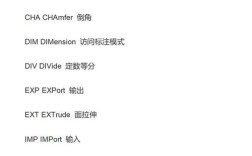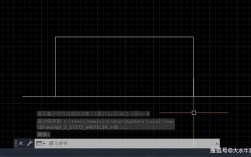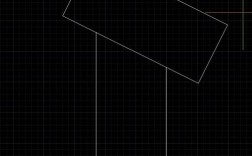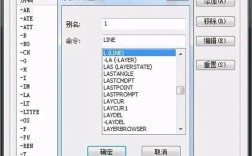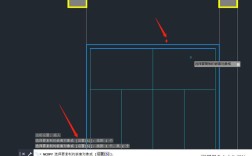在CAD软件中,B命令通常指的是“BLOCK”(块)命令,这是CAD绘图中最常用且功能强大的工具之一,块命令允许用户将多个对象组合成一个单一的对象,即“块”,从而简化绘图过程、提高效率并减少文件大小,本文将详细介绍CAD中B命令的使用方法、优势、创建步骤、编辑技巧以及注意事项,帮助用户更好地理解和应用这一功能。
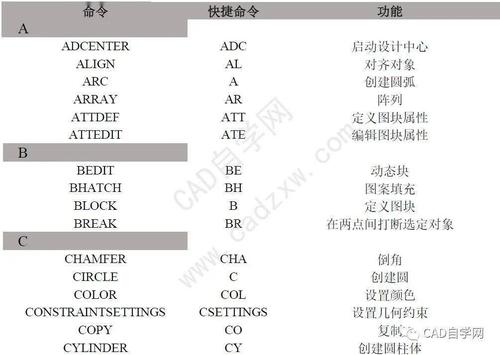
块命令的核心优势在于其可重用性和高效性,在绘图过程中,经常需要重复使用相同的图形元素,如门窗、家具、机械零件等,如果每次都重新绘制,不仅耗时费力,还容易导致图形不一致,通过将这些常用图形定义为块,用户可以在需要时随时插入,只需修改块的定义即可更新所有引用,确保图形的统一性,块还能显著减少文件大小,因为CAD在存储块时只需记录一次定义信息,而插入的块仅作为参照链接,避免了重复存储相同对象。
使用B命令创建块的基本步骤相对简单,用户需要绘制或选择要定义为块的对象,这些对象可以是线条、圆、多段线、文字等多种CAD元素的组合,在命令行输入“BLOCK”或快捷键“B”,按回车键后,系统会弹出“块定义”对话框,在对话框中,用户需要输入块的名称,这是后续插入块时的唯一标识,名称应简洁明了,便于识别和调用,点击“选择对象”按钮,回到绘图区框选之前准备好的对象,按回车键确认选择,系统会提示用户指定块的基点,即插入块时的基准位置,基点的选择非常重要,通常选择对象的几何中心、关键角点或特征点,以便于后续插入时的定位,用户可以直接在绘图区点击选择基点,或在对话框中输入坐标值,点击“确定”按钮,块的定义即完成,原始对象可能会消失(取决于“块定义”对话框中的“删除”选项设置),但用户可以通过输入“OOPS”命令恢复。
块定义完成后,用户可以通过“I”(INSERT)命令将其插入到当前图形或其他图形中,插入时,可以指定块的插入点、缩放比例和旋转角度,灵活调整块的大小和方向,如果需要对块进行编辑,CAD提供了多种方法,最常用的是“块编辑器”(BEDIT命令),用户可以通过该工具进入块的编辑环境,修改块内的对象或添加新元素,修改完成后保存更改,所有插入的块实例将自动更新,还可以使用“分解”(XPLODE命令)将块拆分为单个对象进行编辑,但这种方法会破坏块的可重用性,因此不推荐频繁使用。
在实际应用中,块命令还支持动态块功能,这是块命令的高级应用,动态块允许用户在插入块后通过自定义夹点或特性面板调整块的形状、大小或参数,而无需重新定义块,可以创建一个动态门块,通过拖动夹点改变门的开启角度;或创建一个动态螺栓块,通过调整参数改变螺栓的长度,动态块的创建需要使用“块编辑器”中的参数和动作工具,虽然设置过程相对复杂,但能极大提升绘图的灵活性和效率。
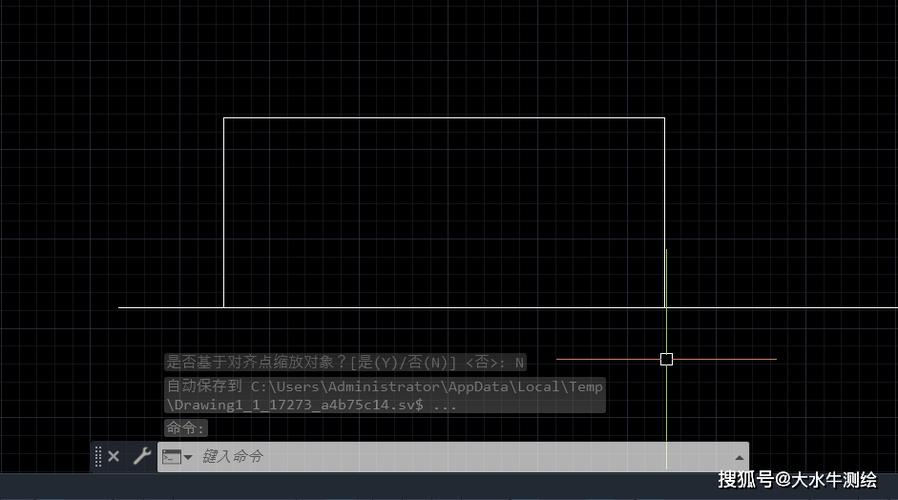
需要注意的是,块命令在使用过程中也有一些注意事项,块名称应避免使用中文字符或特殊符号,以免在某些CAD版本中导致兼容性问题,块定义中的对象应尽量简化,避免包含不必要的图层、线型或样式,以减少文件大小,如果块中包含属性(ATTRIB命令),即可自定义的文本信息,用户可以在插入块时输入或修改属性值,这对于生成零件清单、标签等场景非常有用,块命令在不同CAD软件(如AutoCAD、中望CAD等)中的基本功能一致,但高级特性(如动态块)的实现方式可能略有差异,用户需根据具体软件版本调整操作方法。
为了更直观地展示块命令的使用流程,以下表格总结了创建块的关键步骤及操作说明:
| 步骤 | 操作说明 | 注意事项 |
|---|---|---|
| 绘制对象 | 绘制或选择需要定义为块的对象组合 | 确保对象位置准确,避免包含无关元素 |
| 输入命令 | 在命令行输入“BLOCK”或快捷键“B” | 确认当前图层为常用图层,避免块依附于不合适的图层 |
| 设置块名称 | 在“块定义”对话框中输入唯一名称 | 名称应简洁且具有描述性,便于后续管理 |
| 选择对象 | 点击“选择对象”按钮,框选目标对象 | 按回车键确认选择,确保所有对象被选中 |
| 指定基点 | 在绘图区选择或输入基点坐标 | 基点通常选择对象的几何特征点,如中心、端点等 |
| 完成定义 | 点击“确定”按钮,块创建完成 | 若原始对象被删除,可通过“OOPS”命令恢复 |
除了基本的块创建和插入功能,CAD还提供了块的其他管理工具。“块属性管理器”(BATTMAN命令)用于编辑块的属性定义,如标记、提示和默认值;“清理”(PURGE命令)可以删除图形中未使用的块定义,以减少文件冗余,用户还可以通过“写块”(WBLOCK命令)将块保存为独立的DWG文件,以便在其他图形中调用或共享。
在实际工程绘图中,块命令的应用场景非常广泛,在建筑制图中,门窗、楼梯、卫生洁具等常用构件可以定义为块,通过插入和阵列快速生成平面图;在机械设计中,标准件如螺栓、螺母、轴承等可以创建为块库,根据需要调用和修改;在电气设计中,符号和元器件块可以简化电路图的绘制,通过合理使用块命令,设计师可以显著提高绘图效率,减少重复劳动,并确保图形的标准化和一致性。

CAD中的B命令(块命令)是提升绘图效率的重要工具,通过将重复使用的图形定义为块,用户可以实现快速插入、统一修改和文件优化的目标,掌握块的创建、编辑和管理技巧,尤其是动态块的高级应用,能够帮助用户更好地应对复杂的绘图需求,在实际操作中,用户应结合具体绘图场景,灵活运用块命令,同时注意避免常见问题,如命名不规范、基点选择不当等,以确保块功能的充分发挥。
相关问答FAQs:
-
问:如何将已定义的块保存为独立文件,以便在其他图形中使用?
答:可以使用“写块”(WBLOCK)命令,在命令行输入“WBLOCK”或快捷键“W”,按回车键后弹出“写块”对话框,选择“块”选项,并在下拉菜单中选择要保存的块名称,然后指定保存路径和文件名,点击“确定”即可将块导出为独立的DWG文件,也可以直接选择对象后选择“整个图形”选项,将当前图形中的所有对象保存为块文件。 -
问:为什么插入块后显示为一个小叉或问号,无法正常显示?
答:这通常是由于块文件路径错误或块定义被删除导致的,首先检查块名称是否正确,确保插入的块在当前图形中已定义,如果块是从外部文件插入的,确认文件未被移动或删除,检查CAD的“选项”中的“文件”选项卡,确保支持文件搜索路径包含块文件的存放位置,如果问题仍未解决,可以尝试重新定义块或重新插入块文件。